1、首先,我们新建一个PS画板。

2、根据箭头提示找到画笔并点击。

3、接着点击右侧的画笔调整面板。
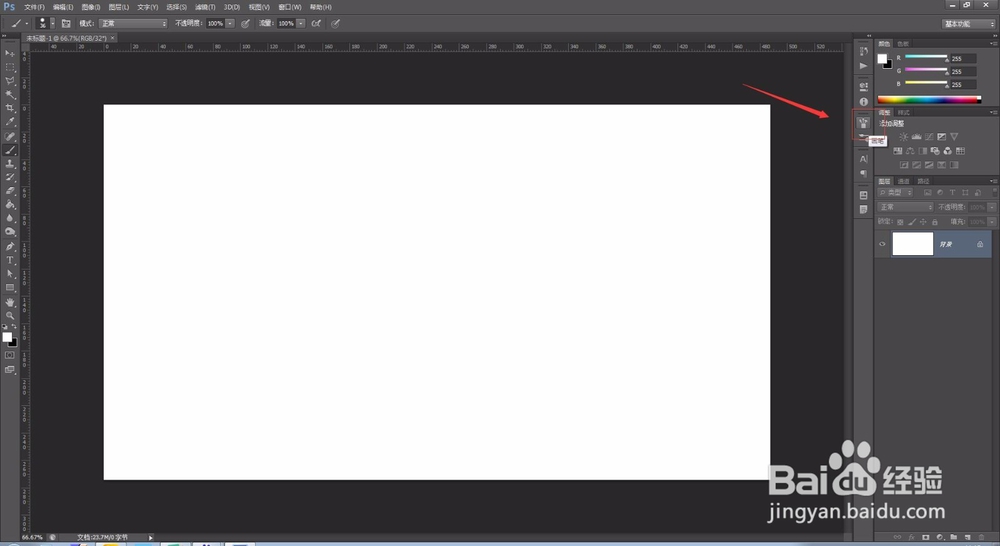
4、在画笔调整面板下拖拽滚轮。

5、找到63号笔和11号笔(连在一块),这两个笔触都是不错的毛笔画笔。
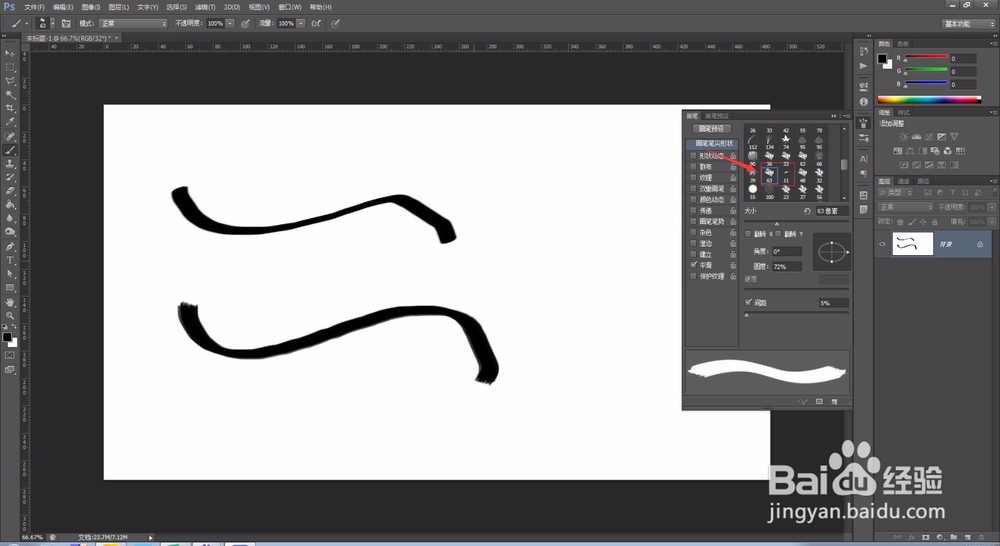
6、然后在下图红框处进行细微调整,将毛笔笔触调整至最佳状态。

时间:2024-11-01 20:36:59
1、首先,我们新建一个PS画板。

2、根据箭头提示找到画笔并点击。

3、接着点击右侧的画笔调整面板。
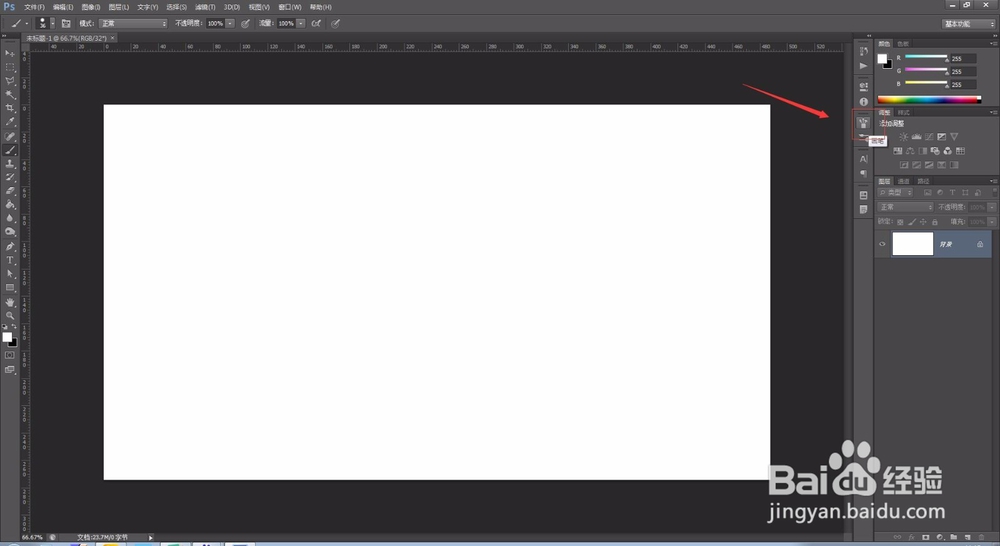
4、在画笔调整面板下拖拽滚轮。

5、找到63号笔和11号笔(连在一块),这两个笔触都是不错的毛笔画笔。
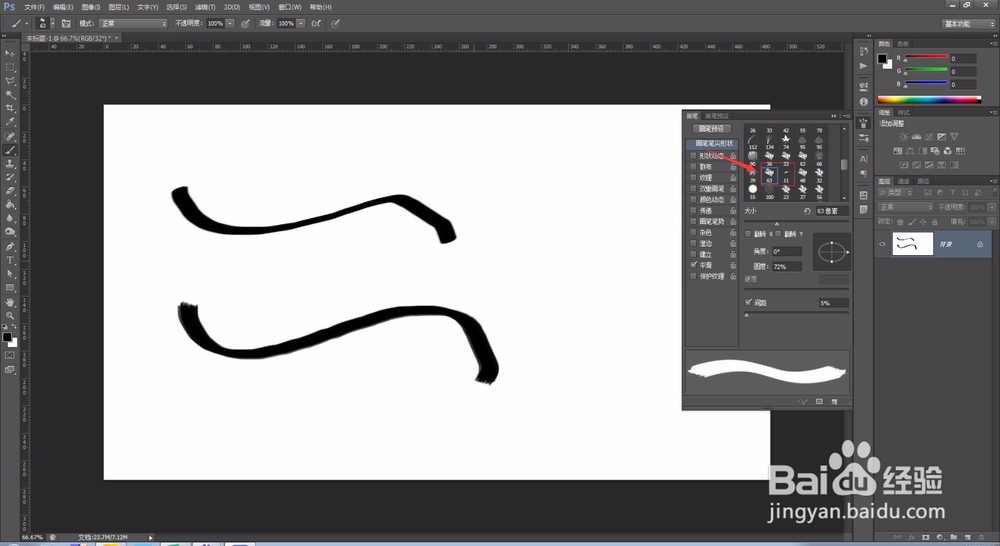
6、然后在下图红框处进行细微调整,将毛笔笔触调整至最佳状态。

